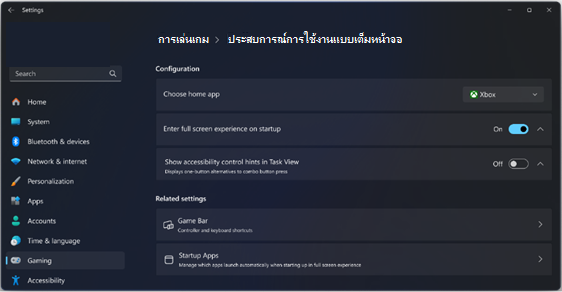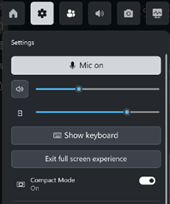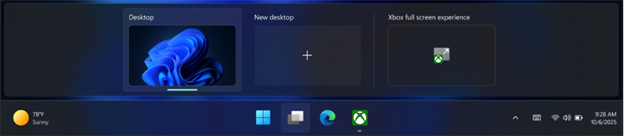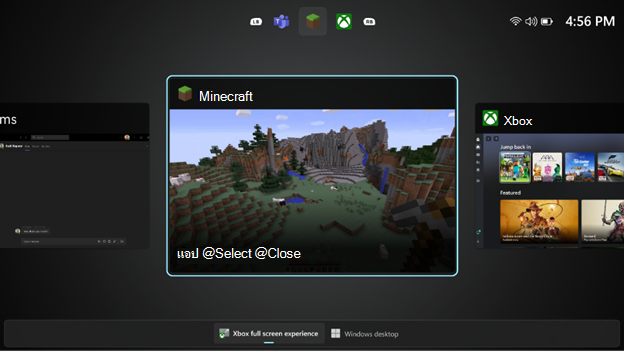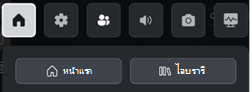วันที่เผยแพร่ต้นฉบับ: วันที่ 20 ตุลาคม 2568
KB ID: 5070297
ประสบการณ์การใช้งานแบบเต็มหน้าจอคืออะไร
ประสบการณ์การเล่นเกมแบบเต็มหน้าจอเป็นโหมดที่ปรับส่วนติดต่อผู้ใช้ของ Windows ให้เหมาะสมเพื่อให้ง่ายต่อการนําทางด้วยแป้นควบคุมและช่วยให้คุณได้รับประสิทธิภาพที่ดีที่สุดจากมือถือสําหรับเล่นเกมของคุณ เมื่อใช้ประสบการณ์ใช้งานแบบเต็มหน้าจอ (FSE) Windows จะเริ่มแอปหน้าแรกสําหรับการเล่นเกมของคุณเพื่อใช้เป็นตัวเปิดใช้สําหรับเกมและแอปของคุณ เกมจะทํางานแบบเต็มหน้าจอ
การตั้งค่าแอปหน้าแรกสําหรับการเล่นเกมของคุณ
คุณสามารถตั้งค่าแอปหลักที่คุณต้องการได้จาก การตั้งค่า Windows > การเล่นเกม > ประสบการณ์ใช้งานแบบเต็มหน้าจอ รายการดรอปดาวน์ที่อยู่ถัดจาก ตั้งค่าแอปหลักของคุณจะแสดงแอปหน้าแรกสําหรับเกมที่พร้อมใช้งานทั้งหมดที่ติดตั้งบนอุปกรณ์ของคุณ การเลือกแอปจากรายการนี้จะเปิดใช้งานประสบการณ์การใช้งานแบบเต็มหน้าจอบนอุปกรณ์ของคุณ และตัวเลือกในการเข้าสู่ประสบการณ์ใช้งานแบบเต็มหน้าจอจะพร้อมใช้งานจากแถบเกมและมุมมองงาน โปรดทราบว่าการเลือก ไม่มี จะปิดใช้งานประสบการณ์ใช้งานแบบเต็มหน้าจอบนอุปกรณ์ของคุณ
คุณยังมีตัวเลือกในการเริ่มประสบการณ์ใช้งานแบบเต็มหน้าจอทันทีหลังจากเข้าสู่ระบบโดยการเลือก เข้าสู่ประสบการณ์ใช้งานแบบเต็มหน้าจอเมื่อเริ่มต้นระบบ การเปิดใช้งานนี้จะเพิ่มประสิทธิภาพการทํางานของอุปกรณ์ของคุณด้วยการไม่โหลดกระบวนการเบื้องหลังที่ Windows ไม่จําเป็นต้องใช้เมื่อใช้ประสบการณ์ใช้งานแบบเต็มหน้าจอ
การเข้าและออกจากประสบการณ์ใช้งานแบบเต็มหน้าจอ
เมื่อเปิดใช้งาน FSE คุณสามารถเข้าสู่ประสบการณ์ใช้งานแบบเต็มหน้าจอจาก Game Bar (โลโก้ Windows
เมื่อต้องการเข้าถึงเดสก์ท็อป Windows ของคุณในขณะที่คุณอยู่ใน FSE คุณยังสามารถใช้การตั้งค่าแถบเกมหรือมุมมองงานเพื่อกลับไปยังเดสก์ท็อปของคุณได้ บนอุปกรณ์ที่รองรับระบบสัมผัส การปัดนิ้วขึ้นจากด้านล่างของหน้าจอจะเปิด มุมมองงาน ด้วย คุณยังสามารถออกจาก FSE ได้โดยการกดแป้นโลโก้ Windows
หากตัวเลือก เข้าสู่ประสบการณ์ใช้งานเต็มหน้าจอเมื่อเริ่มต้นระบบ เปิดอยู่ คุณจะถูกถามว่าต้องการรีสตาร์ตอุปกรณ์ของคุณเพื่อใช้ประโยชน์จากการปรับประสิทธิภาพให้เหมาะสมเหล่านี้หรือไม่เมื่อคุณเข้าสู่ FSE อีกครั้งหลังจากใช้เดสก์ท็อป Windows คุณสามารถเลือกที่จะรีสตาร์ตอุปกรณ์ของคุณเพื่อทําสิ่งนี้หรือดําเนินการต่อกับ FSE โดยไม่ต้องรีสตาร์ต
การนําทางระหว่างแอปใน FSE
เมื่อต้องการสลับไปมาระหว่างแอปและเกมที่เปิดบนอุปกรณ์ของคุณ ให้เปิด มุมมองงาน (โลโก้ Windows
คุณสามารถกลับไปยังแอปหน้าแรกสําหรับการเล่นเกมของคุณจากมุมมองงานหรือจากปุ่มหน้าแรกใน Game Bar (โลโก้ Windows
การจัดการแอปเริ่มต้น
เมื่อเปิดใช้งานตัวเลือก เข้าสู่ประสบการณ์ใช้งานแบบเต็มหน้าจอเมื่อเริ่มต้นระบบ แอปบนระบบจะเริ่มต้นเฉพาะครั้งแรกที่คุณสลับไปยังเดสก์ท็อปของ Windows เท่านั้น วิธีนี้จะปรับปรุงประสิทธิภาพของระบบขณะเล่นเกม อายุแบตเตอรี่ และลดเวลาเริ่มต้นระบบของอุปกรณ์ของคุณ
คุณสามารถเปลี่ยนลักษณะการทํางานนี้สําหรับแอปที่ติดตั้งจากการตั้งค่า Windows > แอป > เริ่มต้นระบบ คุณสามารถเปลี่ยนการตั้งค่าสําหรับแต่ละแอปเป็น เริ่มต้นเมื่อเข้าสู่ระบบขณะอยู่ใน FSE หรือ ปิด เพื่อป้องกันไม่ให้แอปทํางานแม้ในขณะที่สลับไปยังเดสก์ท็อป